これまで検索ボリュームを調べたい時にはキーワードプランナーを使ってきました。
ですが、当初は無料で具体的な数値が見えていたものが有料化。数百円とはいえ毎月、有料で広告を出稿しないと具体的な検索数が分からない仕様に。
そして、最近のバージョンアップで個人的には使い勝手が悪くなったと感じたので、代わりになるツールないかなぁーと思っていました。
そして、ついに先日!ネットやTwitterで情報収集をしていた時に最高のツールを見つけてしまいました。それが「Ubersuggest(ウーバーサジェスト)」という無料のツールです。
使い方を紹介するので是非、使ってみてください。
Ubersuggest(ウーバーサジェスト)とは?【無料の検索ボリューム取得ツール】
Ubersuggest(ウーバーサジェスト)は、キーワードプランナーの代わりとなる検索ボリューム取得ツールです。しかも、無料で高機能で読み込み速度も早い。
今のところ、全ての点においてGoogleのキーワードプランナーに勝っていると思っています。
Ubersuggest(ウーバーサジェスト)の使い方
それでは、早速、Ubersuggest(ウーバーサジェスト)の使い方を説明していきます。
まず、Ubersuggest(ウーバーサジェスト)にアクセスしましょう。
検索ボリュームを無料で取得する
すると以下のようなページが表示されます。
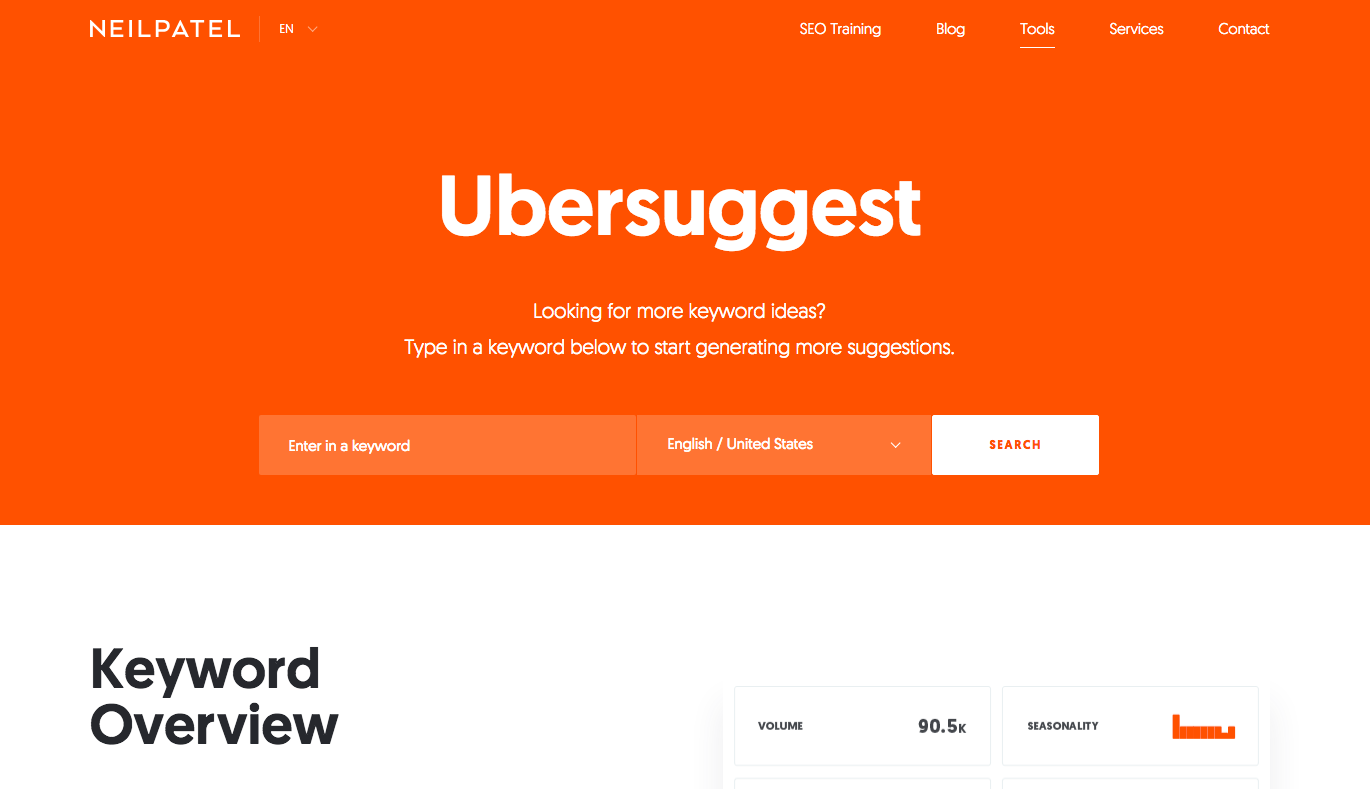
海外のサイトなので英語表記です。
英語が分からなくても操作が簡単なので、表示項目の意味が分からなくても気にする必要はありませんが、気になる場合はブラウザの日本語変換機能を使うか、google翻訳とかで調べるのが良いとおもいます。
それでは、「Enter in keyword」のところに検索ボリュームを調べたいワードを入力しましょう。
今回は「クリスマス」と入力しました。
続いて、「English / United States」をクリックしてプルダウンから「Japanese / Japan」を選択。
「SEARCH」をクリックしましょう。
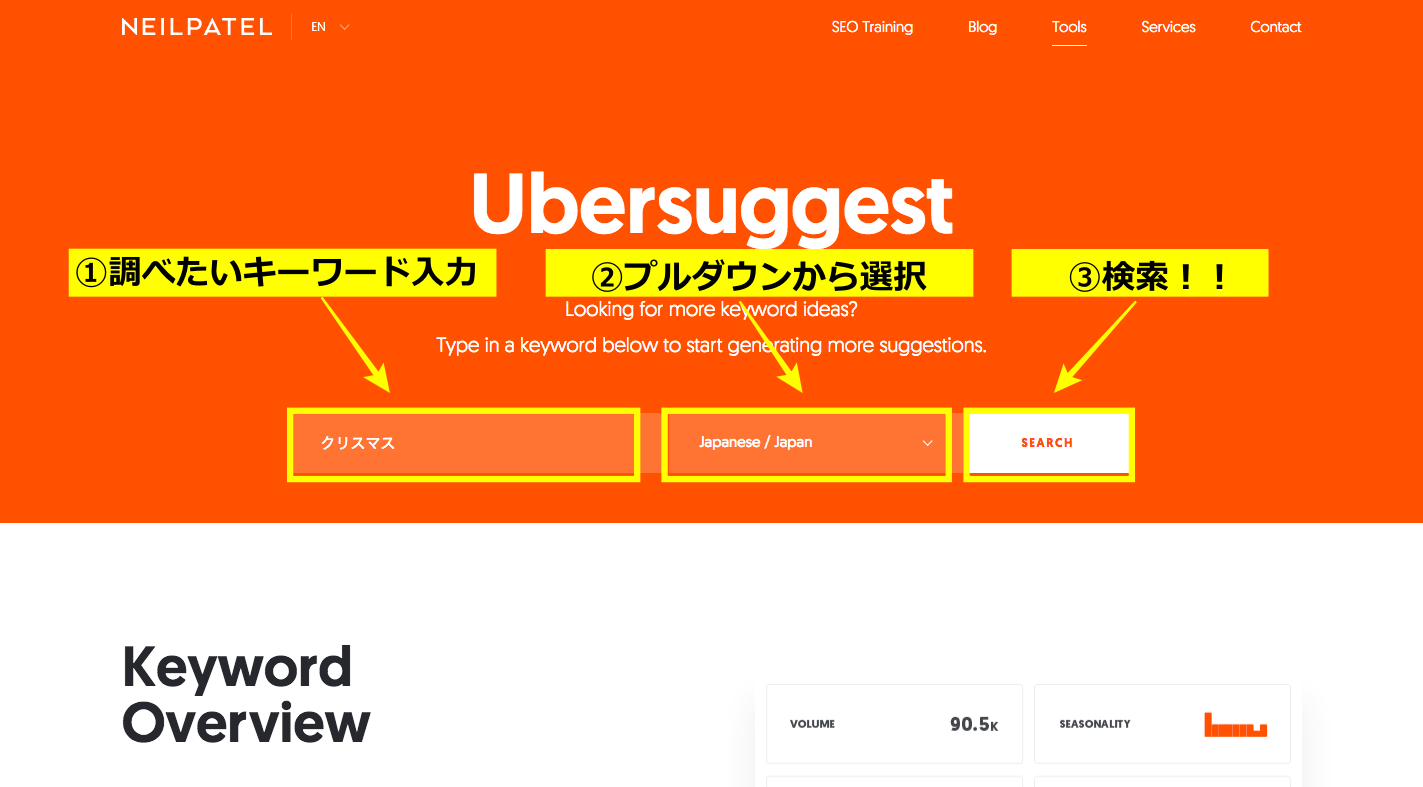
すると結果が表示されます。
検索ボリューム、月間検索ボリューム、SEO難度(競合性:0に近いほど楽に上位表示しやすいと考えられるキーワード)などが確認できます。
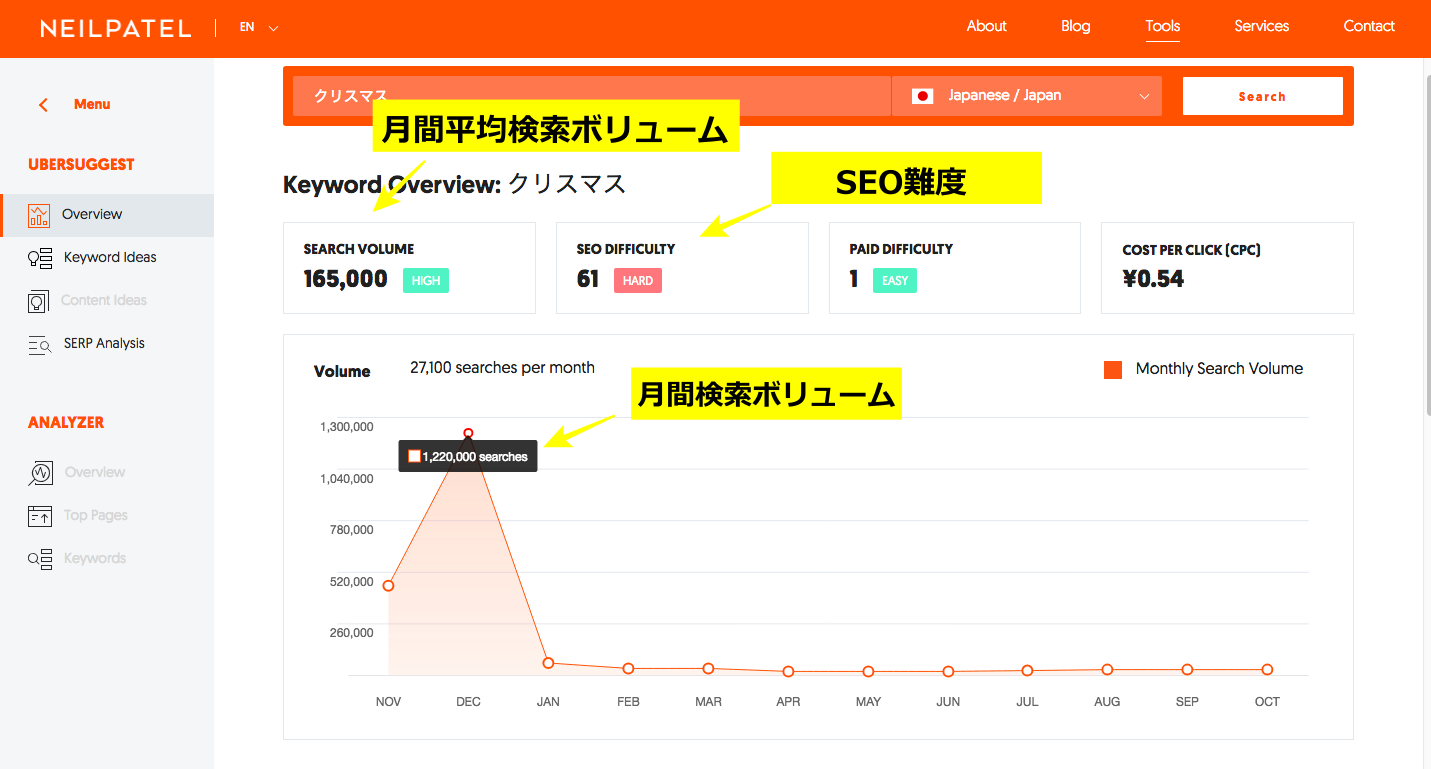
検索結果は同じ!キーワードプランナーの代わりになります!
念の為、検索ボリュームをGoogleのキーワードプランナーと比べてみましたが同じ数字でした。
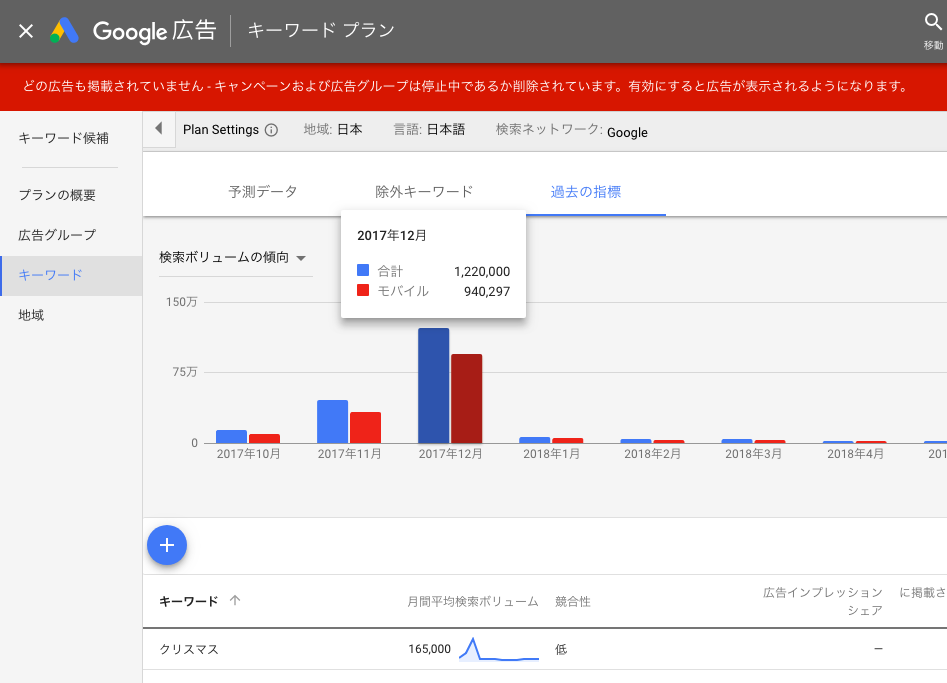
その他の機能
Ubersuggest(ウーバーサジェスト)の機能に話を戻しましょう。
先程の検索結果が表示されている画面を下にスクロールすると、「Keyword Ideas」という事で、関連ワード(複合ワード)および検索ボリュームなどが表示されます。
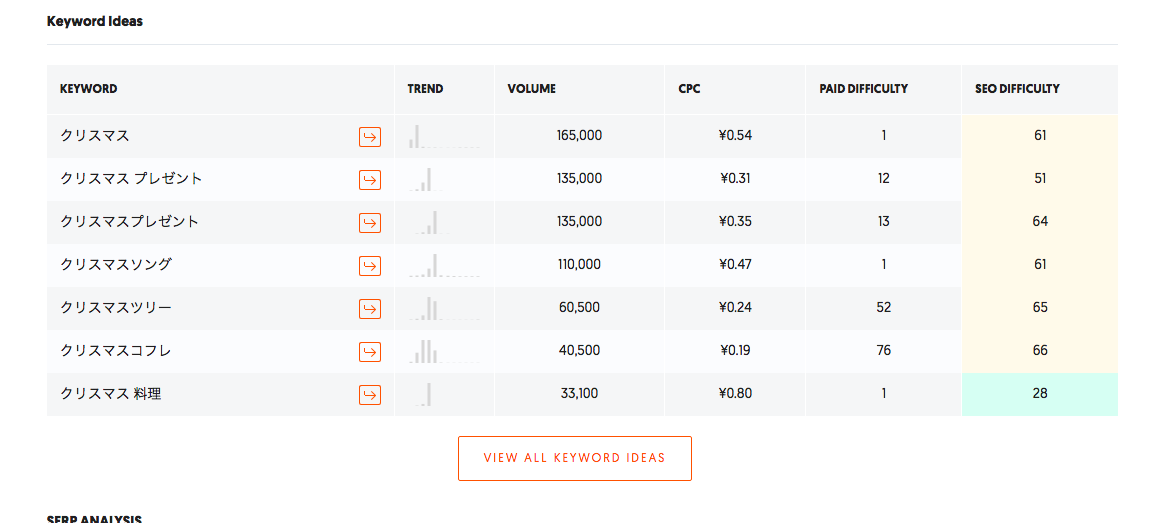
また、画像下の「VIEW ALL KEYWORD IDEAS」というボタンを押すと、表示されている結果をCSV出力したり、クリップボードにコピーしたりする機能を使える画面に切り替わります。
この機能もキーワードプランナーと比べて、動作が早く、かなり便利です。
そして、その下にある「SERP ANALYSIS」という機能もかなり便利。
Googleで検索した時の検索結果を分析しています。
ちなみにSERPの意味はコチラ ↓↓
検索エンジンの検索結果を表示するページのこと(Search Engine Result Page)。
引用:https://webtan.impress.co.jp/g/serp
今回は、クリスマスという単語をubersuggest(ウーバーサジェスト)で調べてきました。
なので、Googleで「クリスマス」と検索した時の、サイトタイトルや、ドメイン、訪問者数などが表示されているというわけです。
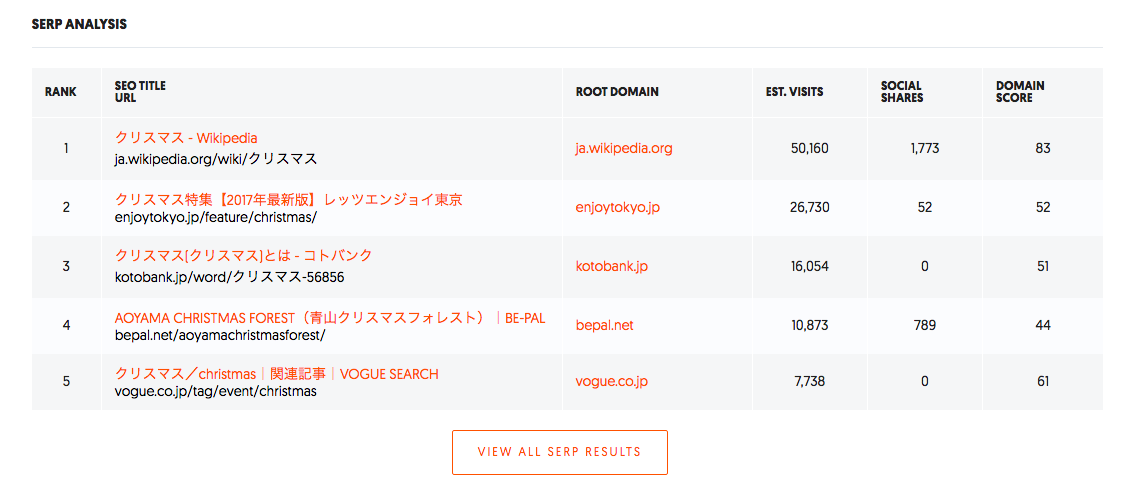
こちらも、画像下の「VIEW ALL SERP RESULTS」というボタンを押すと、表示されている結果をCSV出力したり、クリップボードにコピーしたりする機能を使える画面に切り替わります。
便利すぎる!いつまで無料で使えるんだろう?
その他にも便利そうな機能がありそうですが、僕が試して使った機能は以上です。
ここまでの機能を使いこなせれば、放置でも1サイトから月10万円を稼ぐような資産型のサイトを作るうえで十二分ですね。
かなり便利なツールだったので、いつか有料になってしまうかもしれません。
良いサービスを無料あるいは安価で提供して、ユーザー数を増やした後で、料金が高くなるというのはマーケティングで良くある手法ですよね。ヤフオクやメルカリなどもそうでした。
できれば、無料のままでいて欲しいですが、高機能で使いやすいので有料になっても僕はお金を払って使うとおもいます。
今(2018/10/12時点)は無料ですので、良かったら活用してみてください。
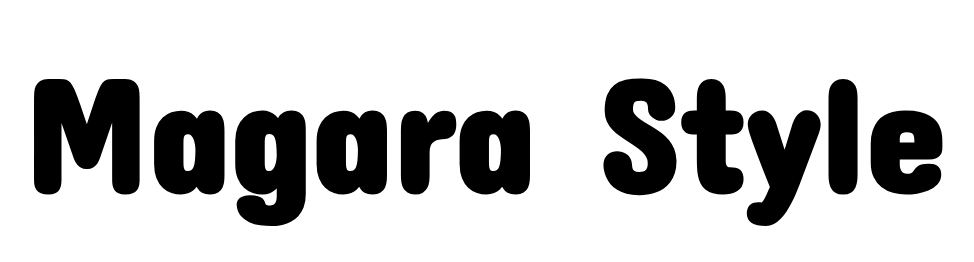
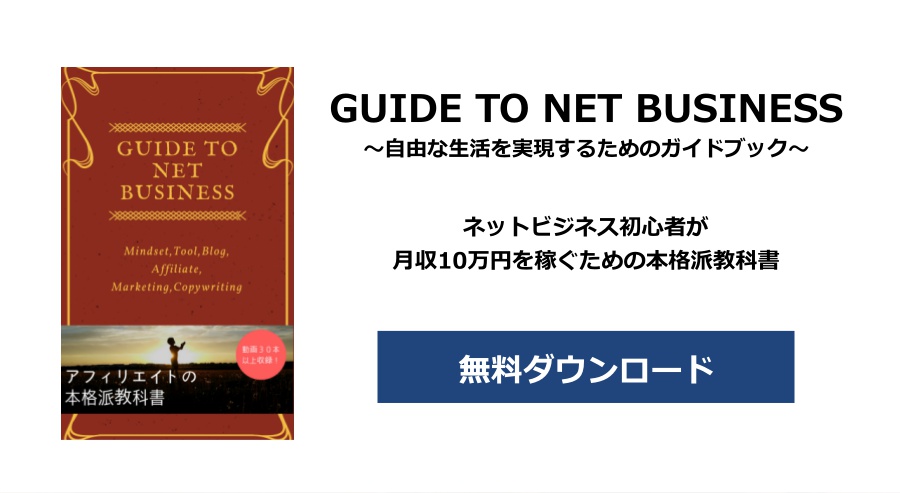



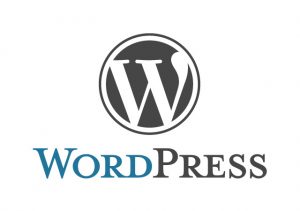


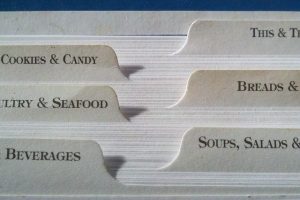

コメント